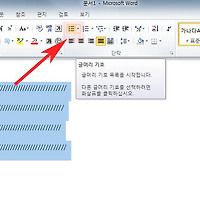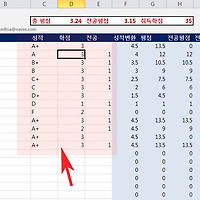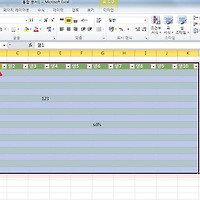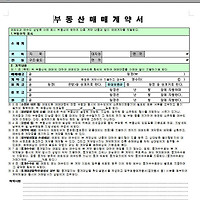파워포인트 하이퍼링크 설정 변경 거는법 알아보기
안녕하세요. 오늘은 PPT문서에서 인터넷 웹페이지로 연결하눈 하이퍼링크 설정방법에 대해서 알아보겠습니다.
하이퍼링크는 다른 문서,인터넷,파일로 연결해주는 방식으로 보통 인터넷 연결에 많이 사용됩니다.
링크거는 방법은 매우 쉬우며, 웹주소를 붙여넣거나 개별적으로 사용자가 설정할수도 있습니다.
그럼 하이퍼링크 거는 방법에 대해서 설명하도록 하겠습니다.
추천글
1. 무료서식 및 무료양식 실행 및 파워포인트,한글양식 실행 HWP PPT
2. 엑셀 여러셀 내용 셀병합 합치기하는 방법
3. 윈도우 프로세스 최적화 및 실행 프로그램 정리 k클리너 사용방법
1. 무료서식 및 무료양식 실행 및 파워포인트,한글양식 실행 HWP PPT
2. 엑셀 여러셀 내용 셀병합 합치기하는 방법
3. 윈도우 프로세스 최적화 및 실행 프로그램 정리 k클리너 사용방법
1. 먼저 파워포인트에서 하이퍼링크를 걸 사진이나 글자를 적어주세요.
2. 다음 하이퍼링크글자,사진을 선택후 마우스 우측버튼을 눌러줍니다.
그럼 위와같이 메뉴가 나오는데 화면 하단에 하이퍼링크를 클릭해주세요.
3.하이퍼링크 삽입메뉴가 열리면 하단에 주소부분에서 웹주소를 적어줍니다.
또는 찾는위치에서 바로가기할 문서,프로그램을 선택해주세요.
4. 하이퍼링크가 연결되면 위와같이 문자가 밑줄과 함께 푸른색으로 변하게 됩니다.
5. 하이퍼링크를 제거하거나 변경할려면 마우스 우측버튼을 눌러 메뉴에서 선택할수있습니다.
이상으로 파워포인트 하이퍼링크 설정 변경 거는법 알아보기을 마치겠습니다.
'컴퓨터팁 > 오피스' 카테고리의 다른 글
| 200자 400자 1000자 원고지양식 이용방법 (0) | 2016.07.01 |
|---|---|
| 파워포인트 PPT 도형에 글자 넣기 입력방법 (0) | 2016.06.29 |
| MS 워드 메모 삽입 삭제 방법 및 단축키 알아보기 (0) | 2016.06.29 |
| ms 워드 글머리 기호 넣기 추가방법 (0) | 2016.06.28 |
| 학점계산기 엑셀 xls 버전 받기 이용방법 (0) | 2016.06.27 |
| 엑셀 선택영역 셀 한페이지 인쇄 설정하는 방법 (0) | 2016.06.13 |
| 부동산매매계약서 양식 한글 무료 이용 받기 (0) | 2016.06.10 |
| MS워드 세로쓰기 글자 설정방법 (0) | 2016.06.08 |
| 파워포인트 사진 그림 자르는 방법 (0) | 2016.06.08 |
| 파워포인트 슬라이드 녹화 녹음방법 알아보기 (0) | 2016.06.07 |